6 Soluciones para el error “¡Ay, Snap!” en Google Chrome

Descubre cómo abordar el error “¡Ay, Snap!” en Chrome, con una lista de métodos efectivos para solucionar el problema y acceder a los sitios que deseas.

Puede ser muy frustrante cuando te tomas tu tiempo para crear una gran imagen y solo alguien te la roba. Lo publican en línea como suyo y obtienen todo el crédito por ello. Eso se puede evitar agregando una marca de agua a su imagen. Claro, podría usar un software para agregar la marca de agua, pero también hay sitios en línea que puede usar de forma gratuita.
Si eres un usuario de Android, existen diferentes aplicaciones que puedes usar para agregar una marca de agua a tus imágenes . Incluso es posible agregar una marca de agua a Google Sheets si eso es lo que necesita hacer. Pero, veamos qué sitios puede usar para agregar fácilmente una marca de agua a sus imágenes.
Cómo agregar una marca de agua a una imagen de forma gratuita
Un sitio al que puede ir para agregar una marca de agua a sus imágenes se llama Watermarkly . No se preocupe por perderse con esta aplicación, ya que le muestra dónde debe hacer clic para agregar su imagen. Puede elegir entre fuentes como su computadora, Google Drive, Google Photos y Dropbox. Una vez que agregue su imagen, haga clic en el botón azul Siguiente paso en la parte superior derecha. Ahora es el momento de hacer clic en el botón Agregar logotipo.
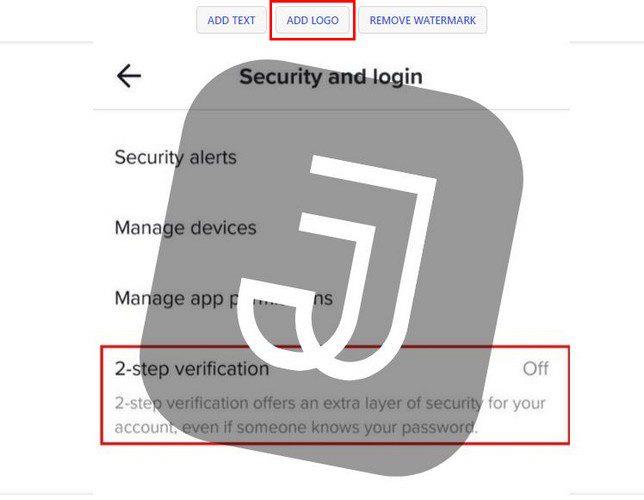
Si ya ha creado su logotipo, puede agregarlo. El sitio le permite cargar su logotipo creado previamente desde su computadora, Google Drive, Google Photos, Dropbox y Galería. En esta última opción (Galería), podrás elegir entre una gran variedad de personajes a elegir. Verás símbolos y letras.
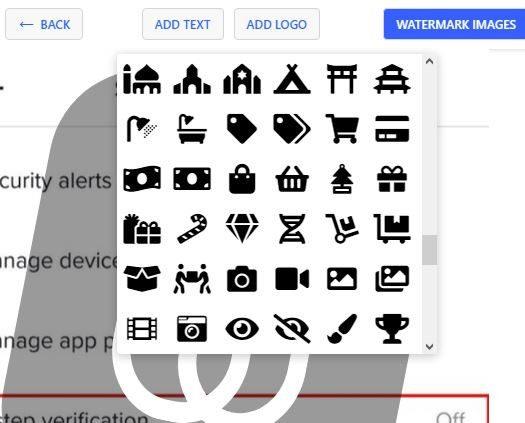
Para ver todas las opciones, simplemente desplácese hacia abajo. Primero verás todos los caracteres del abecedario y luego los aleatorios. Cuando elija su marca de agua, aparecerá una nueva ventana con diferentes opciones de edición. Por ejemplo, puede seleccionar el color, el tamaño, el mosaico ( cuántas marcas de agua aparecen en la página ), el intervalo ( qué tan separadas desea las marcas de agua ), la opacidad, la rotación y el efecto. Si alguna vez cambia de opinión, también verá una opción para eliminar el logotipo por completo.
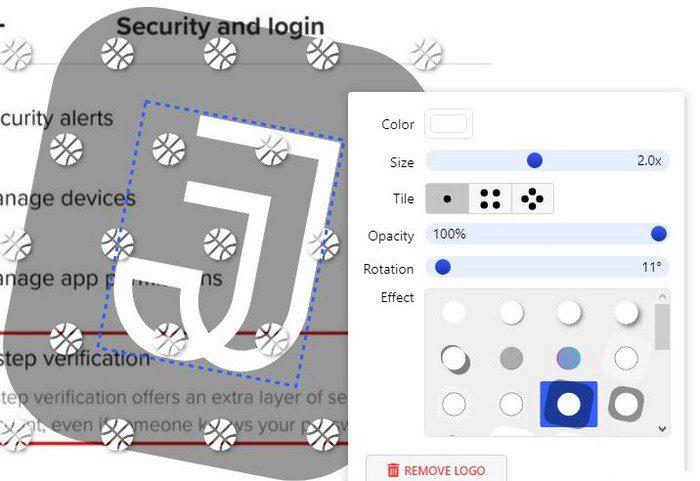
También puede agregar texto. Las opciones de edición del texto son las mismas que para el logotipo. Cuando sienta que su marca de agua está lista, haga clic en el botón Imágenes de marca de agua en la parte superior derecha. Encontrará opciones adicionales como Formato de archivo, Cambiar tamaño de imágenes, Vista previa de marca de agua e Imágenes de marca de agua para que sea definitiva.
El proceso final no toma mucho tiempo. Cuando termine, verá opciones para descargar todas las imágenes con marca de agua o enviarlas a Google Photos o Dropbox.
Marca de agua.ws
Si cree que el sitio anterior ofrecía muy pocas opciones para editar su logotipo, es posible que desee probar Watermark.ws . El sitio tiene varias opciones gratuitas, pero otras opciones solo se pueden usar si actualiza a Premium. También puede cargar sus imágenes desde fuentes como Facebook, Instagram, Dropbox, OneDrive, Box, Google Photos, Evernote, Gmail, Amazon Cloud Drive, Imgur y más.
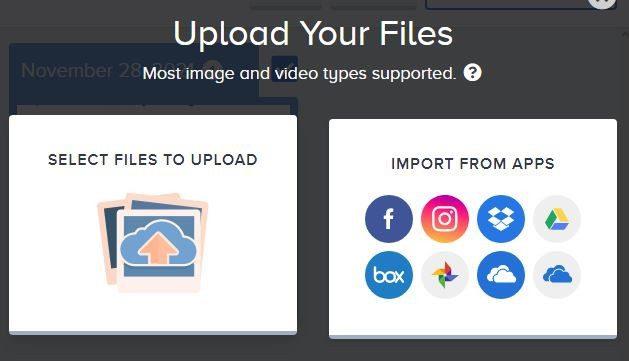
Una vez que haya cargado su imagen, asegúrese de seleccionarla y luego haga clic en la opción Editar seleccionado en la parte superior derecha. En la página siguiente, verá una gran variedad de opciones de edición. Por ejemplo, puede decidir qué tipo de marca de agua agregar, ya sea texto, un logotipo o una firma ( próximamente ).
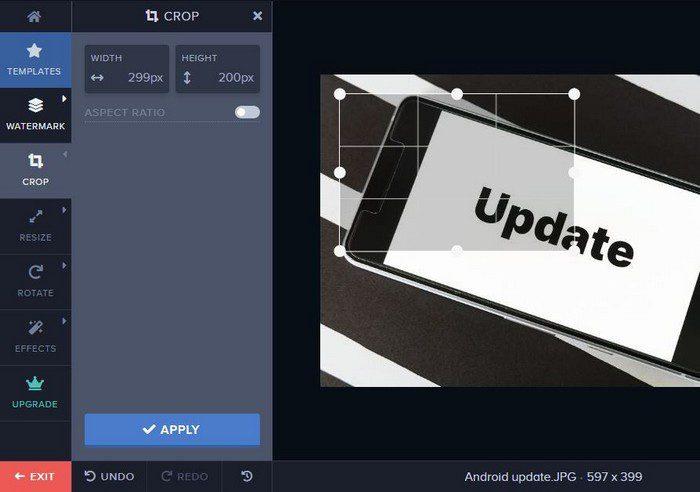
Otras opciones que puede usar incluyen, recortar, rotar, efectos y la opción de actualizar a Premium. Puede pagar $ 6.99 al mes o pagar $ 49.99 al año. Por ese precio, obtendrá edición o video e imágenes ilimitados, usará plantillas de marca de agua, eliminará el logotipo de fondo, descargará marcas de agua en alta resolución, aplicará filtros y otros efectos, compartirá con otras aplicaciones, usará más de 300 fuentes, aplicará fuentes personalizadas, procesamiento rápido y atención al cliente 24/7.
Marca de agua de texto
Si está buscando una marca de agua de texto en lugar de un logotipo, puede probar FotoJet . Puede contar con todo tipo de herramientas de edición, como recortar, cambiar el tamaño, rotar, exponer, colorear, enfocar, eliminar la neblina, viñeta, ruido, enfoque, salpicadura de color y filtro selectivo.
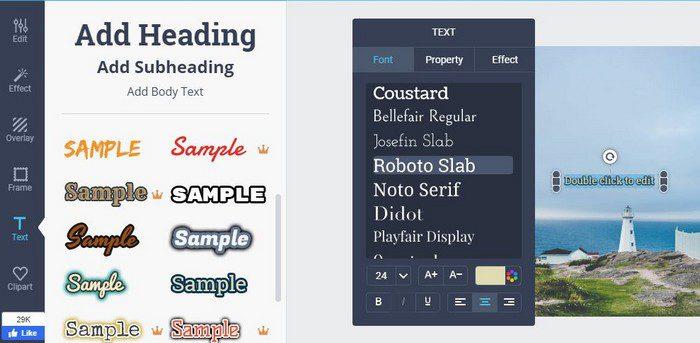
Como puede ver en la imagen de arriba, tiene varios estilos de fuente para elegir. Si necesita usar algo más que las funciones básicas, debe crear una cuenta. Tienen una prueba gratuita, por lo que puede probar todo lo que tienen para ofrecer.
Asistente de diseño
Un sitio que ofrece excelentes marcas de agua es Design Wizard . Tienes la oportunidad de elegir entre una gran variedad de grandes diseños.
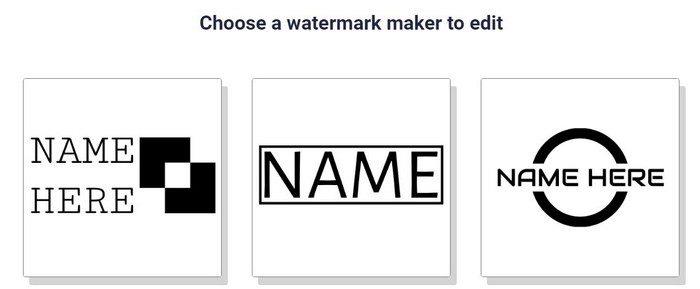
En la parte superior, puedes cambiar fácilmente entre el editor de imágenes y el de video . El editor también le ofrece otras herramientas como formas, texto, fotos y plantillas. También hay una herramienta de búsqueda, en caso de que estés buscando un diseño específico para una ocasión especial.
Conclusión
Como puede ver, no necesita ningún software costoso para crear una marca de agua para su imagen. Algunas herramientas ofrecen más o menos que otras. Tienes que ver cuál se adapta mejor a tus necesidades. ¿Cuál crees que vas a probar primero? Comparta sus pensamientos en los comentarios a continuación y no olvide compartir el artículo con otros en las redes sociales.
Descubre cómo abordar el error “¡Ay, Snap!” en Chrome, con una lista de métodos efectivos para solucionar el problema y acceder a los sitios que deseas.
Vea cómo puede cambiar la calidad de sus imágenes en Google Photos. Aquí se explica cómo realizar el cambio para Windows y Android.
Descubre si te estás perdiendo las funciones útiles que Firefox tiene para ofrecer. No se necesitan complementos para aprovechar al máximo el navegador.
Si no puedes seguir a alguien en Facebook, significa que desactivó la opción Seguir en su cuenta.
Vea cómo puede crear y compartir un álbum colaborativo de Google Photos y cómo eliminar cualquier álbum que haya creado.
Descubre todas las opciones a la hora de buscar tus archivos. Estos son algunos consejos útiles para probar Google Drive.
Vea lo fácil que es convertir sus datos de LinkedIn en un excelente currículum para solicitudes de empleo. Vea también cómo descargar los currículos de otros usuarios.
Ahorre espacio de almacenamiento y use Google Calendar para tareas y recordatorios también. Así es como se usa la aplicación para eso.
Si YouTube TV dice que está fuera de su área de residencia, habilite los permisos de ubicación y luego verifique su ubicación en su dispositivo móvil.
Vea cómo puede mantenerse seguro en Twitter y mantener su información privada de aplicaciones de terceros. Vea cómo hacer que Twitter deje de seguirlo.
Mantén segura tu cuenta de Facebook cambiando la contraseña a una más segura. Estos son los pasos a seguir.
Los amigos cercanos son personas con las que quieres compartir todo. Por otro lado, los conocidos son personas con las que quizás quieras compartir menos.
Para crear eventos recurrentes en Facebook, ve a tu página y haz clic en Eventos. Luego, agregue un nuevo evento y haga clic en el botón Evento recurrente.
Si no está seguro de qué impresiones, alcance y compromiso hay en Facebook, siga leyendo para averiguarlo. Mira esta fácil explicación.
Descubra los detalles sobre cómo Google sabe si una empresa está ocupada. Estos son los detalles que quizás no conozcas.
Quiere ayudar a mantener su cuenta segura cambiando la contraseña de su cuenta de PayPal. Estos son los pasos a seguir.
Vea qué seguridad seguir para evitar ser víctima de una estafa en línea. Descubra los consejos fáciles de seguir para todos los usuarios.
A los acosadores a menudo les gusta y comentan las publicaciones que publicaste hace meses. También tienden a unirse a los mismos grupos de los que eres miembro.
Para denunciar a un estafador de Facebook, haga clic en Más opciones y seleccione Buscar soporte o denunciar perfil. Luego complete el formulario de informe.
Si bien no puede deshabilitar permanentemente las publicaciones sugeridas en Facebook, puede gestionar lo que ve como publicaciones sugeridas. Descubre cómo optimizar tu experiencia en la red.
¿No puedes enviar una solicitud de amistad en Facebook? Aquí están las posibles razones y trucos para solucionar el problema.
Aprende a agregar una <strong>publicación anónima</strong> en un grupo de Facebook fácilmente siguiendo estos pasos.
Descubre cómo desenfocar el fondo en Zoom para mantener la privacidad durante tus videollamadas. Aprende paso a paso con esta guía útil.
Zoom se ha convertido en un elemento básico en nuestra vida diaria, que nuestro nombre Zoom es casi el mismo que nuestra identidad. En este artículo, aprenderás cómo solucionar problemas al cambiar tu nombre en Zoom.
¿Se pregunta dónde está la carpeta segura en su teléfono Samsung? Vea diferentes formas de acceder a la Carpeta Segura en teléfonos Samsung Galaxy.
¿Steam tarda demasiado en confirmar tu compra? Aquí se muestran todas las formas de corregir el error de compra (transacción) pendiente en Steam.
Si borraste accidentalmente tus fotos de Google Photos, no te preocupes. Aquí te mostramos cómo recuperarlas de la Papelera y qué hacer si fueron eliminadas permanentemente.
Debido a que Gramblr no está funcionando, le ofrecemos algunas de las mejores alternativas de Gramblr del año para programar su contenido en redes sociales de forma fácil y gratuita.
Si tiene problemas con la Biblioteca familiar de Google Play y no puede compartir, aquí hay algunos consejos que debe verificar para resolver el problema.



























